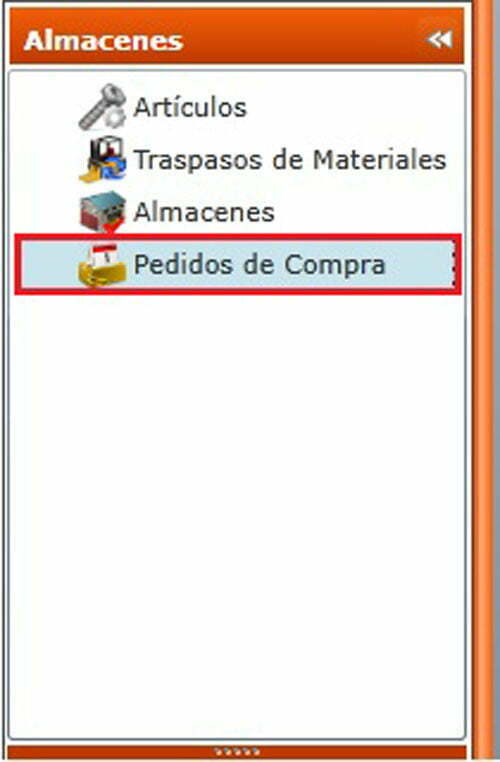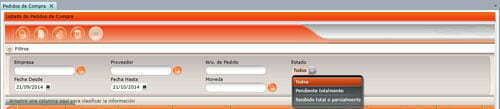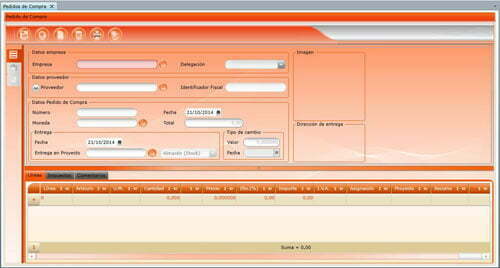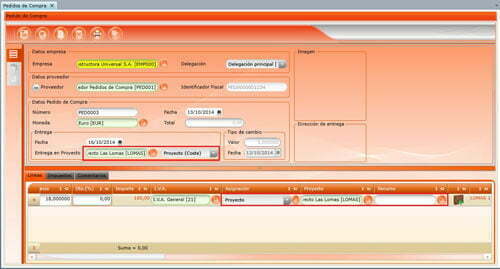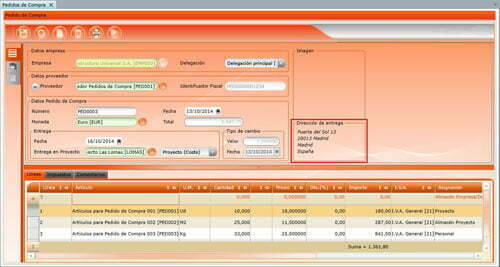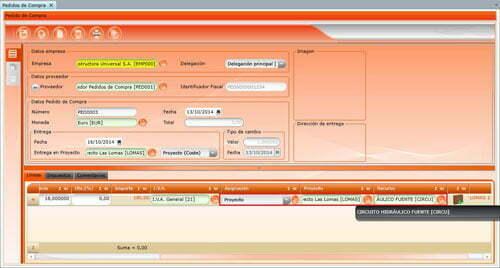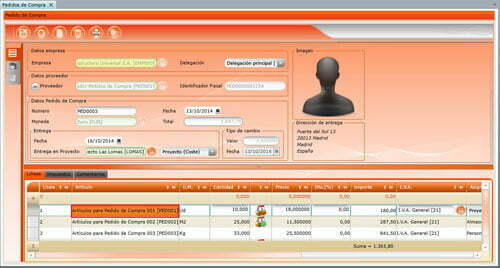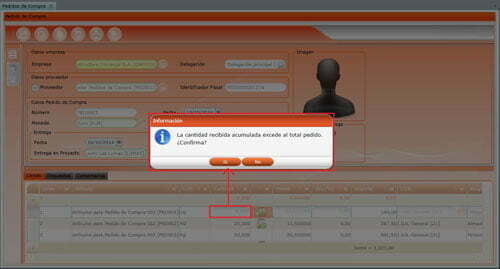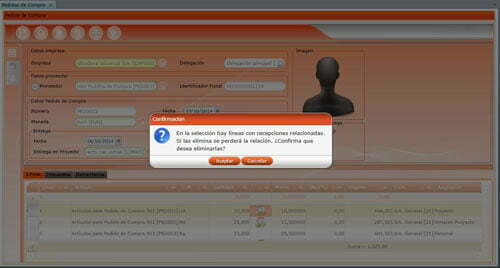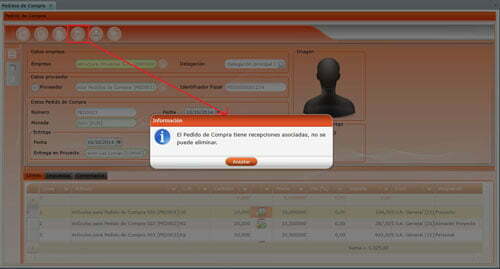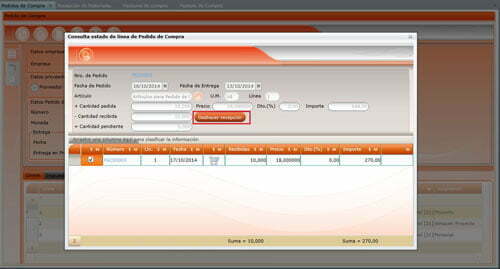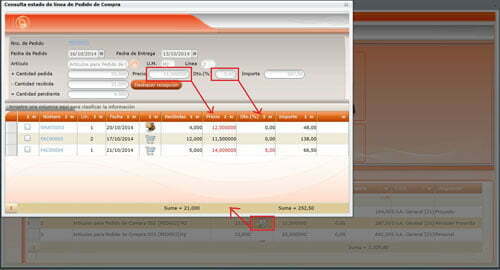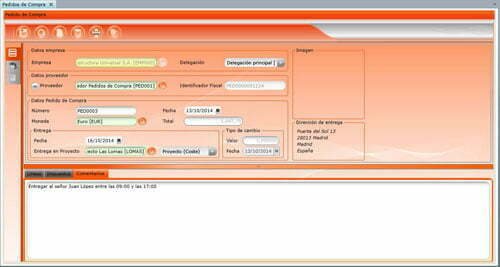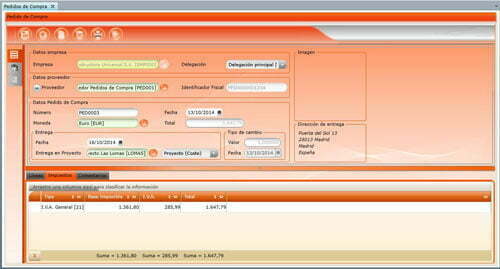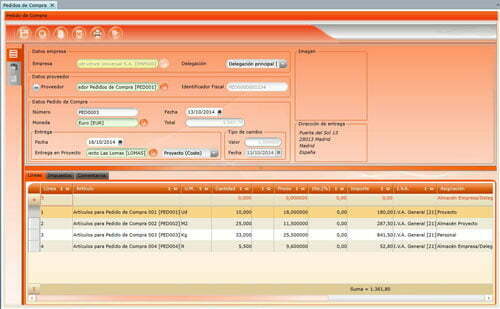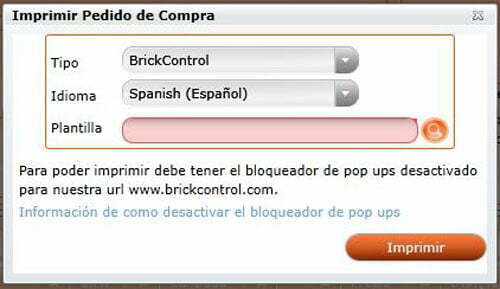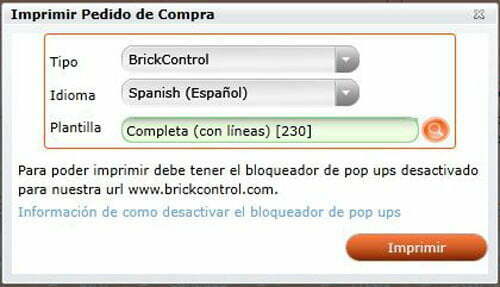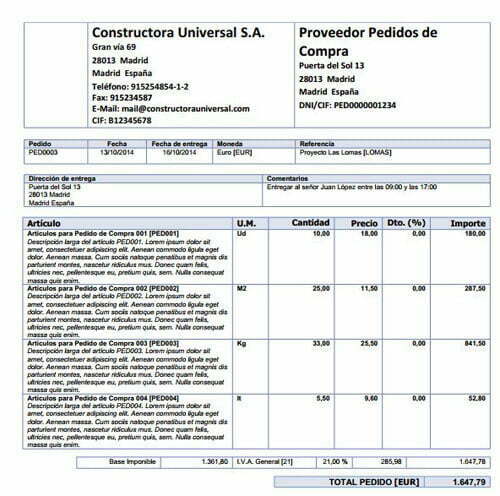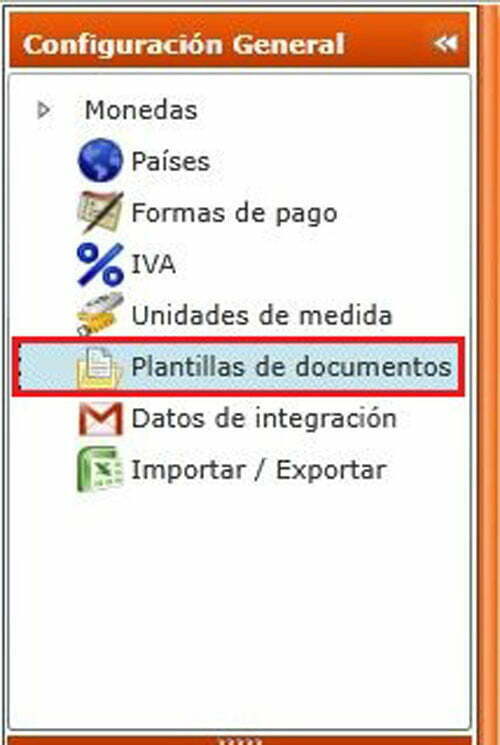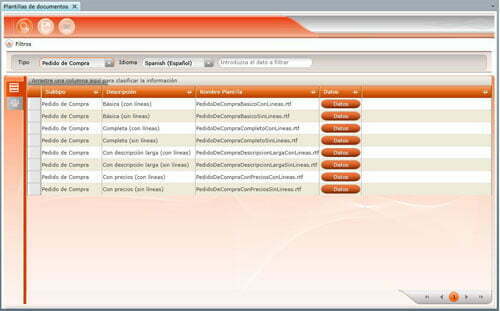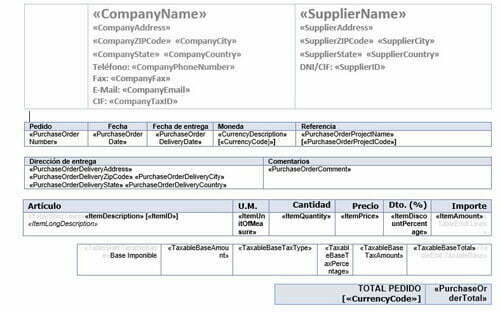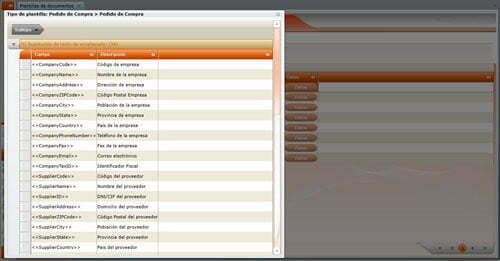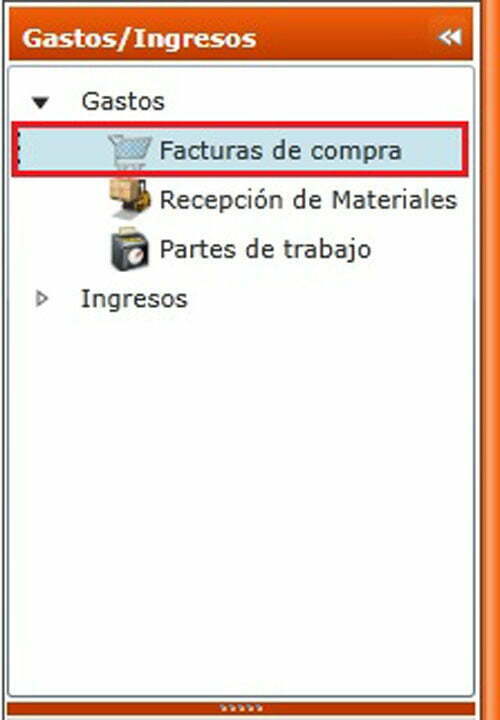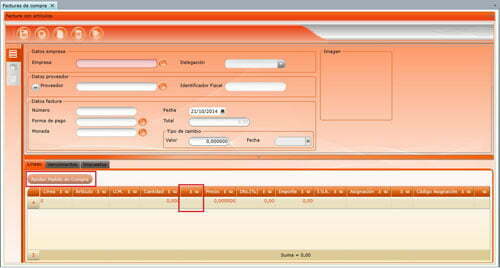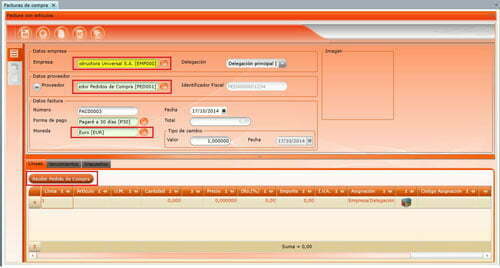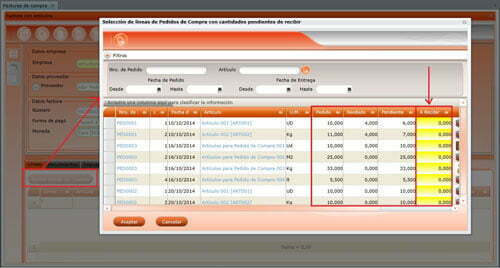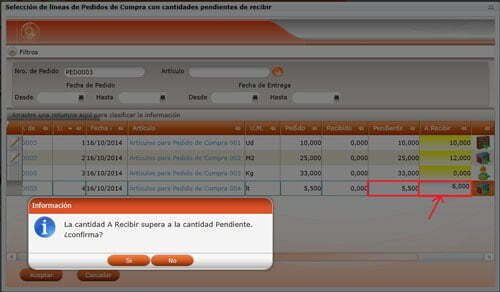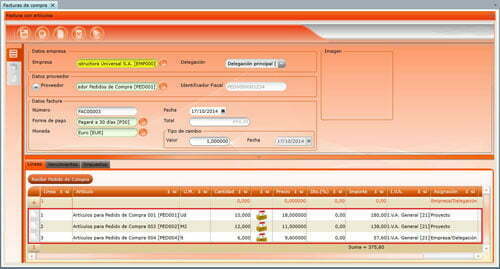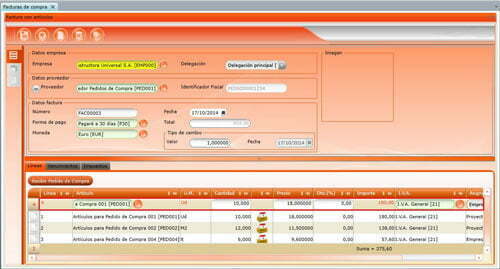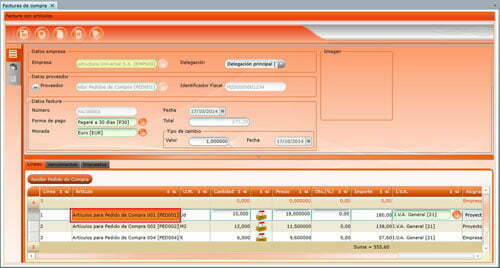A continuación detallamos las novedades de esta versión de BrickControl.
Pedidos de Compra
Categoría:
Nueva funcionalidad
Disponible en ediciones:
Standard
Business
Enterprise
Objetivo:
El objetivo de esta nueva funcionalidad es poder registrar, emitir y controlar el cumplimiento los Pedidos de Compra realizados a los Proveedores, indicando las condiciones de los mismos: fecha de entrega, dirección de entrega, artículos pedidos, cantidades pedidas, precios y descuentos convenidos (en caso de existir). De tal forma que la información de los Pedidos de Compra quede integrada dentro de BrickControl para que pueda ser reutilizada en procesos posteriores.
Una vez registrados los Pedidos de Compra, la integración de la información permite vincular las entradas de los artículos asociados a los mismos de manera muy sencilla, disminuyendo el volumen de trabajo y la posibilidad de errores; pudiendo saber en todo momento y de forma fácil el estado de los Pedidos de Compra línea por línea.
Para emitir los documentos de Pedidos de Compra a enviar a los Proveedores, se utiliza el mecanismo de plantillas personalizables existente en BrickControl, que brinda la máxima flexibilidad, permitiendo a los usuarios definir sus propios formatos de impresión.
Formulario de Pedidos (Nuevo):
Para poder trabajar con los Pedidos de Compra, debemos acceder al formulario localizado en: Módulo Almacenes > Pedidos de Compra
Nota importante: Al tratarse de un nuevo formulario, para poder utilizarlo debemos indicar en la configuración de los Roles (Módulo Seguridad > Roles), que Roles tendrán acceso a dicho formulario.
Funcionamiento:
Al seleccionar la opción de menú “Pedidos de Compra” se abre un formulario que contiene una lista con todos los Pedidos de Compra existentes, desde dicho formulario se pueden consultar/editar/eliminar a los Pedidos de Compra existentes o crear Pedidos de Compra nuevos.
En este formulario existen una serie de filtros que se pueden aplicar para localizar de forma sencilla a los Pedidos de Compra existentes.
En el encabezado del Pedido de Compra debemos establecer la información global a todo el Pedido de Compra, el funcionamiento es análogo al de las Facturas de Compra, pero se hace especial hincapié en los siguientes dos conceptos, ya que son nuevos:
Entrega en Proyecto
Si el Pedido de Compra se debe entregar en la ubicación de un Proyecto determinado (un Pedido de Compra solo se puede entregar en una única ubicación), deberemos indicar en este dato cual es el Proyecto en cuestión y además debemos indicar si al recibirse la entrada en dicho Proyecto (mediante Factura de Compra con Artículos o Recepción de Materiales), queremos que esta entrada se trate como Stock (entra en el Almacén del Proyecto) o como Coste (entra y se consume directamente en el Proyecto sin pasar por el Almacén), la configuración que elijamos en este valor se aplicará automáticamente en las líneas que agreguemos al Pedido de Compra.
Dirección de Entrega
Tal como se comentó anteriormente un Pedido de Compra solo se puede entregar en una única ubicación, para determinar la dirección de entrega del Pedido de Compra, BrickControl toma en consideración la información que hemos detallado en el encabezado del mismo:
- Si hemos definido Proyecto en “Entrega en Proyecto”, se toma la dirección establecida en dicho Proyecto.
- Si NO hemos definido un Proyecto en “Entrega en Proyecto” y si hemos definido una Delegación, se toma la dirección establecida en dicha Delegación.
- Si NO hemos definido un Proyecto en “Entrega en Proyecto” y NO hemos definido una Delegación, entonces se toma la dirección establecida en la Empresa.
Al introducir las líneas, en las columnas dónde se indica como se asignará el coste cuando las cantidades Pedidas sean recibidas, se repetirá siempre el valor definido en la fila anterior, si la línea está asignada a un Proyecto podemos asignar el Unitario/Recurso directamente en la columna correspondiente mediante la búsqueda rápida (escribiendo parte del nombre o código del Unitario/Recurso) o el formulario de búsqueda (presionando el botón con la lupa).
Estado de las líneas de Pedidos de Compra
Las líneas de los Pedidos de Compra tienen un estado que se determina en función de si tienen entradas (recepciones) asociadas, para saber de forma sencilla el estado de las líneas de los Pedidos de Compra, basta con observar el contenido de la columna que existe entre “Cantidad” y “Precio”, los estados posibles son los siguientes:
Sin entradas asociadas
No hay ninguna entrada relacionada con la línea del Pedido de Compra, está completamente pendiente de recibir.
La columna en cuestión está en blanco (no tiene imagen asociada).
Parcialmente recibido
Hay entradas relacionadas (1 o n) con la línea del Pedido de Compra pero la suma de las entradas es menor a la cantidad pedida.
La columna en cuestión tiene una imagen con un signo de + en color verde y si se posiciona el ratón sobre la misma se despliega el texto “Parcialmente recibido”.
Completamente recibido
Hay entradas relacionadas (1 o n) con la línea del Pedido de Compra y la suma de las entradas es igual a la cantidad pedida.
La columna en cuestión tiene una imagen con un check en color rojo y si se posiciona el ratón sobre la misma se despliega el texto “Completamente recibido”.
Recibido mas de lo pedido
Hay entradas relacionadas (1 o n) con la línea del Pedido de Compra y la suma de las entradas es mayor a la cantidad pedida.
La columna en cuestión tiene una imagen con un triángulo amarillo con un signo de exclamación negro dentro y si se posiciona el ratón sobre la imagen se despliega el texto “Recibido mas de lo pedido”.
Comportamiento de las líneas de Pedido de Compra con entradas asociadas
Cuando una línea de Pedido de Compra tiene entradas asociadas (estados: Parcialmente recibido, Completamente recibido o Recibido mas de lo pedido), su funcionamiento cambia de la siguiente forma con el objetivo de mantener la coherencia de la información.
- No se permite modificar el artículo.
- Si se modifica la cantidad Pedida y esta modificación hace que esta cantidad sea menor a la cantidad ya Recibida, se emite un mensaje de confirmación para el cambio.
- Si intentamos borrar la línea, se emite un mensaje de confirmación indicando que si se borra la línea también se eliminarán las relaciones con las entradas asociadas (las entradas seguirán existiendo pero ya no estarán asociadas al Pedido de Compra)
Nota: Si el estado de la línea del Pedido de Compra es “Sin entradas asociadas” (no tiene imagen asociada), ninguna de las restricciones antes detalladas se aplican sobre dicha línea.
Borrado de Pedidos de Compra
Si el Pedido de Compra a borrar NO tiene ninguna línea con entradas asociadas, es decir que todas las líneas NO tienen imagen en la columna que informa sobre el estado, al dar al botón “Eliminar” dicho Pedido de Compra se podrá borrar sin problema.
Pero si dicho Pedido de Compra tiene al menos una línea que tiene entradas asociadas, al dar al botón “Eliminar” no se permitirá borrarlo y se enviará un mensaje indicando el motivo “El Pedido de Compra tiene recepciones asociadas, no se puede eliminar.”, para eliminar este Pedido de Compra antes debemos deshacer la relación con estas entradas (recepciones).
Deshacer relación entre línea de Pedido de Compra y entradas asociadas
Cuando la línea de un Pedido de Compra tiene entradas asociadas en la columna que indica el estado se muestra una imagen, si hacemos clic sobre dicha imagen entonces se abre un formulario (Consulta estado de línea de Pedido de Compra) dónde se puede consultar cuales son las entradas vinculadas.
Si en todas las entradas asociadas (líneas del grid) en la primera columna marcamos en verdadero el checkbox y damos al botón “Deshacer recepción”.
Cuando cerramos el formulario (Consulta estado de línea de Pedido de Compra) veremos que la imagen que indicaba que habían entradas asociadas ha desaparecido y en consecuencia el estado de la línea es ahora “Sin entradas asociadas”.
Consultar estado de una línea de Pedido de Compra
Como se ha indicado anteriormente, cuando la línea de un Pedido de Compra tiene entradas asociadas en la columna que indica el estado se muestra una imagen, si hacemos clic sobre dicha imagen entonces se abre un formulario (Consulta estado de línea de Pedido de Compra) dónde se puede consultar cuales son las entradas asociadas a la línea del Pedido y si se están respetando en las entradas las condiciones económicas (precios, descuentos) establecidas en el Pedido de Compra.
En el encabezado del formulario “Consulta estado de línea de Pedido de Compra”, se detalla la información de la línea sobre la que hemos hecho clic en el Pedido de Compra:
- Número de Pedido, Fecha de Pedido, Fecha de Entrega, Artículo, U.M., Línea, “Cantidad Pedida”, Precio, Descuento (%) e Importe.
Pero además se indica la “Cantidad recibida” (sumatorio de las cantidades recibidas asociadas a dicha línea de Pedido) y la “Cantidad pendiente” (diferencia “Cantidad pedida” menos “Cantidad recibida”).
En las líneas del grid del formulario, se detallan todas las entradas asociadas a la línea del Pedido de Compra, estas entradas pueden ser 1 o N, de las mismas se detallan:
- Número de documento (si hacemos clic en esta columna podremos navegar al documento en cuestión), Línea del documento, Fecha del documento, Tipo del Documento (Factura de Compra con Artículos o Recepciones de Materiales), Precio, Descuento(%) e Importe.
Nota: El sumatorio de la columna “Recibidas” debe coincidir con valor de “Cantidad recibida” del encabezado.
Si alguna entrada (línea del grid) tiene un “Precio” o un “Descuento” distinto al indicado en la línea del Pedido de Compra asociado (cabezal) entonces dicho valor se pinta en color rojo.
Nota: Esta misma consulta la podemos hacer a la inversa, es decir desde la Entrada (Factura de Compra con Artículos o Recepciones de Materiales), haciendo clic en la imagen de la columna que indica si esa línea está vinculada a una línea de Pedido de Compra (columna entre “Cantidad” y “Precio”), se accede al mismo formulario (Consulta estado de línea de Pedido de Compra) y se muestra la misma información.
Comentarios
En los Pedidos de Compra podemos agregar comentarios, que pueden ser muy útiles a la hora de indicar al Proveedor consideraciones a tener en cuenta con el cumplimiento del mismo
Impuestos
En la pestaña “Impuestos” podemos consultar la carga impositiva que generará dicho Pedido de Compra.
Impresión de Pedido de Compra
Para imprimir el Pedido de Compra lo primero que deberemos hacer es guardarlo (botón “Guardar (F6)”)
Esta acción abrirá un formulario dónde deberemos seleccionar la Plantilla de Documentos que queremos utilizar, indicando el Tipo (puede ser una de tipo “BrickControl” que son las que BrickControl define por defecto, o una de tipo “Personalizada” que son las que ha creado el usuario) y el Idioma (por defecto se utiliza el idioma que tiene asociado el usuario).
En las plantillas de Tipo “BrickControl” se han definido dos estilos visuales distintos, un estilo en el cual las plantillas tienen el diseño con líneas y otro estilo con el diseño sin líneas, y por cada estilo hemos definido 4 formatos:
Completa
Contiene toda la información del Pedido: Precios, Descuentos, Descripción larga de los Artículos, Impuestos, Totales.
Básica
NO contiene la siguiente información del Pedido: Precios, Descuentos, Descripción larga de los Artículos, Impuestos, Totales.
Con Precios
Contiene la información de Precios, Descuentos, Impuestos, Totales.
NO contiene la siguiente información del Pedido: Descripción larga de los Artículos.
Con descripción larga
Contiene la información de la Descripción larga de los Artículos.
NO contiene la siguiente información del Pedido: Precios, Descuentos, Impuestos, Totales.
Una vez hemos seleccionado la plantilla (en el ejemplo la Completa con el diseño con líneas), deberemos hacer clic en el botón “Imprimir”.
Y obtendremos un documento PDF con la información del Pedido de Compra con el formato de la plantilla seleccionada.
Para poder descargar y editar las Plantillas de Documentos, debemos ir a la opción Plantillas de Documentos del Módulo Configuración General.
Hacer doble clic en la fila de plantilla que deseemos descargar y obtendremos un archivo de extensión .rtf, que se puede editar con cualquier procesador de textos similar al Microsoft Word, para ajustarlo de acuerdo a tus necesidades.
Si deseamos incluir valores nuevos en la plantilla descargada o saber que contienen las etiquetas (las etiquetas son los valores que figuran entre <<>>) de la plantilla descargada, debemos hacer clic en el botón “Datos” de la fila que corresponde a la plantilla que hemos descargado y obtendremos una lista con los datos (marcadores) disponibles para su utilización, con su correspondiente descripción.
Cambios en el funcionamiento del formulario de Facturas de Compra con Artículos
Se han realizado los siguientes dos cambios en el formulario de edición de Facturas de Compras con Artículos:
- Se ha agregado un botón (“Recibir Pedido de Compra”) que permite consultar las líneas de Pedido de Compra de la Empresa, Proveedor y Moneda de la Factura actual que tienen cantidades pendientes de recibir.
- Se ha agregado en el grid una columna nueva (entre “Cantidad” y “Precio”) en esta columna se incluirá una imagen cuando la línea esté vinculada a la recepción de un Pedido de Compra y haciendo clic sobre la misma se podrá consultar la información asociada.
Una vez hemos introducido los valores que relacionan la Factura y el Pedido (Empresa, Proveedor y Moneda), se habilita el botón “Recibir Pedido de Compra”.
Al hacer clic sobre dicho botón (“Recibir Pedido de Compra”), se despliega un formulario dónde se muestran todas las líneas de Pedido de Compra que tienen cantidades pendientes de recibir (para la Empresa, Proveedor y Moneda seleccionada). Se entiende por cantidades pendientes de recibir, que el total Pedido es mayor que el total Recibido.
En dicho formulario en la columna “A Recibir” (pintada de amarillo), debemos indicar las cantidades que se están recibiendo de cada una de las líneas. En caso que la cantidad indicada “A Recibir” supere la cantidad “Pendiente” de la línea del Pedido de Compra, se emite un mensaje de confirmación.
Una vez hacemos clic en el botón “Aceptar” se crean automáticamente las líneas de la Factura de Compra con Artículos, con los datos de las líneas del Pedido (artículo, precio, descuento, tipo impuesto) y la cantidad establecida como “A Recibir”
Como siempre en las Facturas de Compra con Artículos, podemos agregar filas manualmente (que no estén asociadas a la recepción de un Pedido de Compra), en definitiva una misma Factura de Compra con Artículos puede tener líneas que estén relacionadas con Pedidos de Compra y línea que NO estén relacionadas con Pedidos de Compra.
Las líneas que estén relacionadas con un Pedido de Compra, en la columna nueva (entre la Cantidad y el Precio) tendrán una imagen y las líneas que NO estén relacionadas con un Pedido de Compra tendrán a dicha columna en blanco.
Cuando hacemos clic en la imagen de una fila relacionada con un Pedido de Compra, se abre un formulario dónde se muestra la información de la línea del Pedido de Compra que se relaciona (en el encabezado) y todas las recepciones (entradas) asociadas a dicha línea (en las líneas). Desde este formulario podremos navegar al Pedido de Compra (haciendo clic en el numero del Pedido que figura en el cabezal) y a las recepciones relacionadas (haciendo clic en la columna “Número” del grid).
Cambios en el funcionamiento de las líneas de la Factura de Compra con Artículos cuando están relacionadas con una línea de Pedido de Compra
- No se permite modificar el artículo.
Si modificamos la Cantidad y la modificación excede la Pendiente en la línea del Pedido relacionado, se envía mensaje de confirmación.
Formulario de Recepción de Materiales (Modificado)
Se ha modificado este formulario (Módulo Gastos/Ingresos > Gastos > Recepción de Materiales) para poder dar entrada (recibir) líneas de Pedidos de Compra de forma sencilla.
Nota: Las entradas pueden ser Totales (en una línea de Recepción de Materiales se recibe la totalidad de la cantidad Pedida en una línea de Pedido de Compra) o Parciales (en una línea de Recepción de Materiales se recibe menos de la cantidad Pedida en una línea de Pedido de Compra).
Se han realizado los siguientes dos cambios en el formulario de edición de Recepción de Materiales (los mismos que en las Facturas de Compras con Artículos):
- Se ha agregado un botón (“Recibir Pedido de Compra”) que permite consultar las líneas de Pedido de Compra de la Empresa, Proveedor y Moneda de la Recepción de Materiales actual que tienen cantidades pendientes de recibir.
- Se ha agregado en el grid una columna nueva (entre “Cantidad” y “Precio”) en esta columna se incluirá una imagen cuando la línea esté vinculada a la recepción de un Pedido de Compra y haciendo clic sobre la misma se podrá consultar la información asociada.
Nota: Como se ha indicado anteriormente el funcionamiento es igual que el de las Facturas de Compra con Artículos detalladas anteriormente, por lo cual dicha explicación también aplica a este formulario.